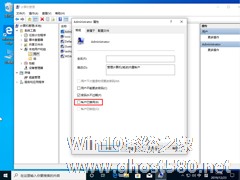-
Win10 1909右键新建卡顿怎么办?Win10 1909右键新建卡顿解决方法
- 时间:2024-11-15 10:04:00
大家好,今天Win10系统之家小编给大家分享「Win10 1909右键新建卡顿怎么办?Win10 1909右键新建卡顿解决方法」的知识,如果能碰巧解决你现在面临的问题,记得收藏本站或分享给你的好友们哟~,现在开始吧!
或许是因为右键列表中选项过多,小编近来在Win10 1909设备中右键单击桌面的时候总会出现卡顿。其实,想要解决这一问题并不复杂,只需要删除右键新建中的一些多余的选项就可以了!那么,该怎么操作呢?有类似困扰的朋友,还不赶紧来学习一下。
方法步骤
打开设备,通过快捷键【WIN+R】调出运行对话框,并输入命令“regedit”,再按下回车键;

待注册表编辑器便会弹出后定位置【计算机\HKEY_CLASSES_ROOT\Directory\Background\shell】;

这时就可以在shell文件夹中看到当前设备中所有右键的设置项次,右键单击欲删除的右键选项,再选择“删除”即可。

以上就是关于「Win10 1909右键新建卡顿怎么办?Win10 1909右键新建卡顿解决方法」的全部内容,本文讲解到这里啦,希望对大家有所帮助。如果你还想了解更多这方面的信息,记得收藏关注本站~
『♀此文为Win10系统之家www.gHost580.NEt文♂章,不得自行转载,违者必追究!』
相关文章
-

Win10 1909右键新建卡顿怎么办?Win10 1909右键新建卡顿解决方法
或许是因为右键列表中选项过多,小编近来在Win101909设备中右键单击桌面的时候总会出现卡顿。其实,想要解决这一问题并不复杂,只需要删除右键新建中的一些多余的选项就可以了!那么,该怎么操作呢?有类似困扰的朋友,还不赶紧来学习一下。
方法步骤
打开设备,通过快捷键【WIN+R】调出运行对话框,并输入命令“regedit”,再按下回车键;
待注册表编... -

Win10 1909右键新建不见了怎么办?右键新建不见了解决方法
或许是意外删除了一些注册表内的文件,小编近日在打开电脑后发现,右键弹窗内原本的“新建”选项突然失去了踪迹。那么,Win101909右键新建不见了该怎么办呢?针对这一问题,小编今天为大家带来了右键新建不见了的解决方法。
方法步骤
打开运行窗口,输入命令“regedit”;
待注册表编辑器打开后,定位到HKEY_CLASSES_ROOT/Directo... -

Win10右键新建卡顿怎么办?Win10右键新建卡顿的解决方法
我们在使用电脑的时候经常会用右键来打开扩展栏,而最近有部分使用Win10系统的用户在使用过程中发现自己右键新建十分的卡顿,那么有没有什么方法可以解决这样的问题呢?答案是有的,下面就和小编一起来看看方法吧。Win10... -
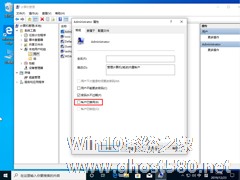
Win10 1909右键没有以管理员身份运行?右键没有以管理员身份运行解决方法
和Win7系统不同,Win101909系统在桌面右键时并没有“用管理员身份运行”这一选项,许多网友觉得很不适应。那么,Win101909右键没有以管理员身份运行该怎么解决呢?下面小编就来分享一下具体的解决方法,有类似困扰的朋友可不要错过了。
方法步骤
在桌面右击此电脑也就是我的电脑,选择“管理”;
待计算机管理窗口弹出后,依次选取“系统工具”、“本...